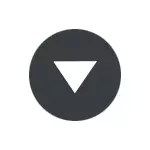
A cikin wannan umarnin, an nuna matakai gaba ɗaya da ke ba ka damar kashe binciken ta shafuka a cikin Google Chrome mai binciken ƙasa da minti daya.
Cire maɓallin Bincike akan shafuka a cikin mai bincike na Chrome
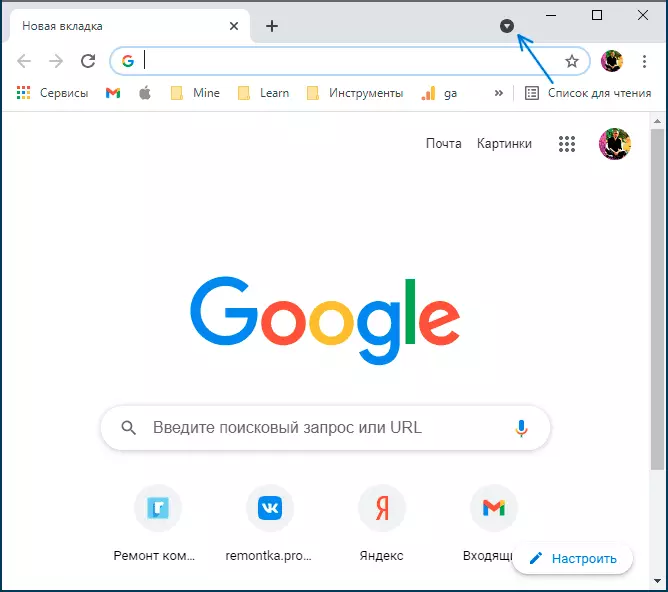
Domin kashe binciken ta shafuka, wanda kuma zai haifar da gaskiyar cewa maɓallin mai dacewa a layin Google Chrome zai ɓace, bi waɗannan matakan masu sauƙi:
- Gugaar da mai binciken Chrome kuma a cikin adireshin adreshin (bai kamata a rikice tare da sandar binciken a cikin hoton a kan hoton ba da // tutocin
- Shafi tare da saitin ayyukan gwaji ya buɗe. A cikin bincika waɗannan ayyuka, shigar da shafin bincike (bincika ta shafuka) don nemo abun da kuke buƙata.
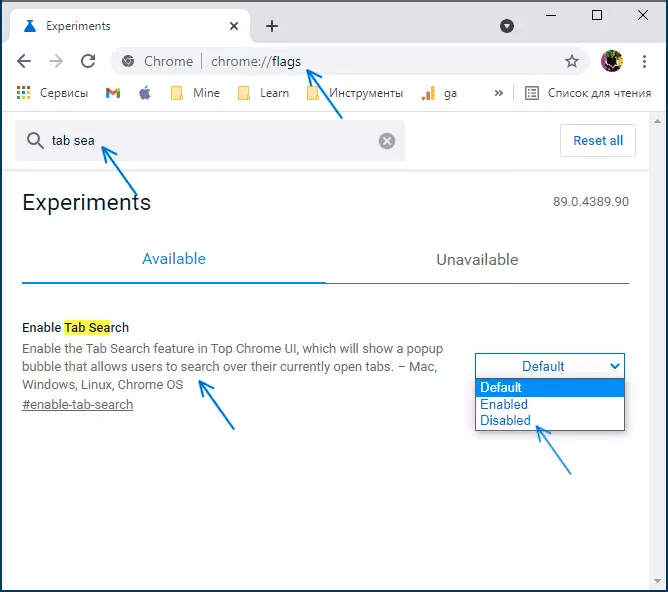
- Maimakon matakai na farko da na biyu, zaku iya shiga nan da nan ku shiga nan da nan: // Flags # Fitar da Tab-Search zuwa adireshin mai mai lilo kuma latsa Shigar.
- A cikin Jerin dama, zaɓi " Nakasassu. "(Naƙasasshe).
- Bayan haka, maballin "taga" taga zai bayyana a kasan taga. Sake umurni »Don sake kunna mai binciken tare da sigogi masu gyara. Danna shi.
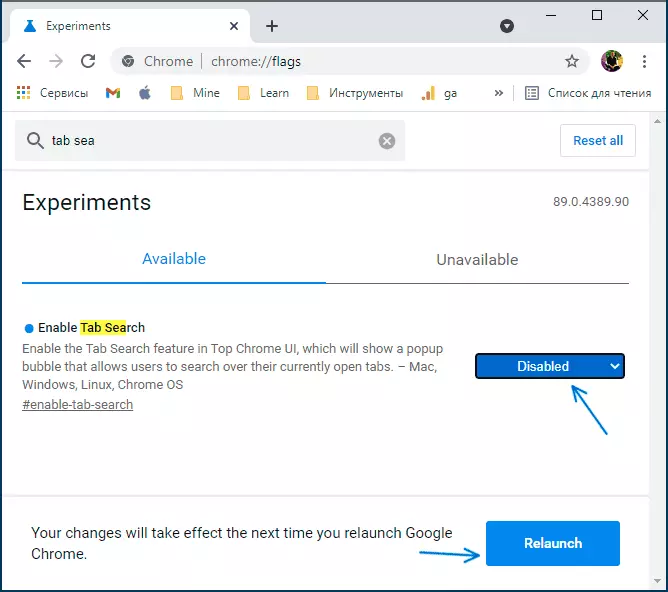
Nan da nan bayan sake kunnawa, binciken shafuka za su shuɗe daga Google Chrome - abin da muka cimma.
Na dabam, na lura: Wani lokacin yana faruwa cewa ana iya kashe sabon Google Chrome bayan bayyanar da su, da yiwuwar kayar dasu: ba shi yiwuwa a ware cewa wannan zai faru tare da binciken a shafuka.
